jmeter性能监控(二)nmon
下载nmon安装到被测服务器
下载地址: http://nmon.sourceforge.net/pmwiki.php?n=Site.Download 找到支持服务器系统的版本下载
或者通过wget 下载: https://nchc.dl.sourceforge.net/project/nmon/nmon16d_x86.tar.gz
安装配置: 将压缩包解压至自选目录,赋予755权限,直接运行相应系统的.sh文件即可运行。(如果下载的文件不是.sh格式,可以直接更改后缀名)
本例中运行的就是如下脚本文件:

可以通过键入c/m/d/n等调出相关资源监控,如下图,分别列出了CPU,Memory及磁盘IO:
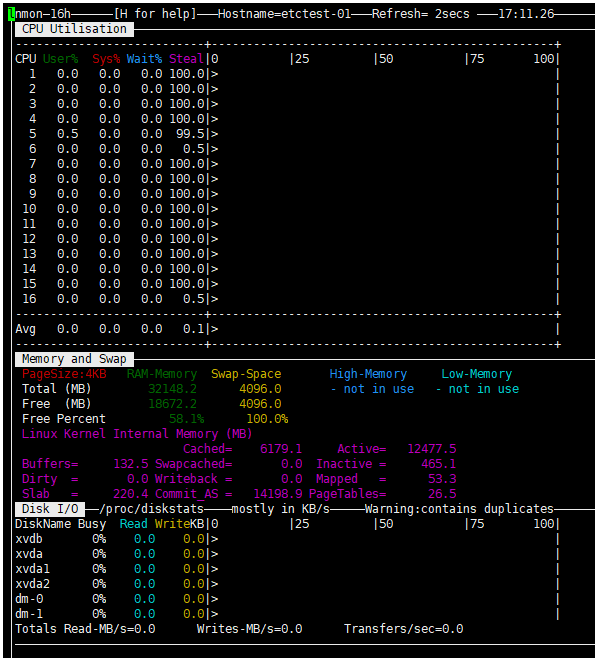
q : 停止并退出 Nmon
h : 查看帮助
c : 查看 CPU 统计数据
m : 查看内存统计数据
d : 查看硬盘统计数据
k : 查看内核统计数据
n : 查看网络统计数据
N : 查看 NFS 统计数据
j : 查看文件系统统计数据
t : 查看高耗进程
V : 查看虚拟内存统计数据
v : 详细模式
执行命令:./nmon_x86_64_centos7.sh -f -s 1 -c 100 (每1秒监控1次,一共监测100次)
生成脚本中存放路径的数据文件(.nmon文件)
启动 nmon 时,也可以指定一些参数
-f 监控结果以文件形式输出,默认:机器名_日期_时间.nmon
-F 和 -f 一样作用,不过要指定输出文件名
-s 采样频率,单位秒
-c 采样次数
-m nmon 文件保存的目录
-T 显示资源占用率高的进程
命令行例子:
./nmon -f -t -s 10 -c 6 -m /data/nmon
每 10s 采集一次系统资源数据,共采集 6 次(1 min 内收集 6 次),将最终 nmon 文件生成在 /data/nmon 目录下。
最后生成了一个文件 localhost_20201101_1011.nmon
一般来说不建议对稳定性测试(压力测试)使用 nmon 监控,因为生成的 nmon 文件超过10M时,分析工具会由于内存不足导致报错。
如果必须进行的话,建议加大采样频次,降低采样次数(低于330次)。
分析生成的.nmon文件
下载nmon_analyser 安装到本地
官方:http://nmon.sourceforge.net/pmwiki.php?n=Site.Nmon-Analyser
解压后发现有两个文件
psd:说明文档
xlsm:宏文件,分析工具
打开 nmon analyser v66.xlsm
记住一定要通过 office 或者 wps 用 excel 的方式打开哦,且需要启动了宏。

解决宏启动失败的情况
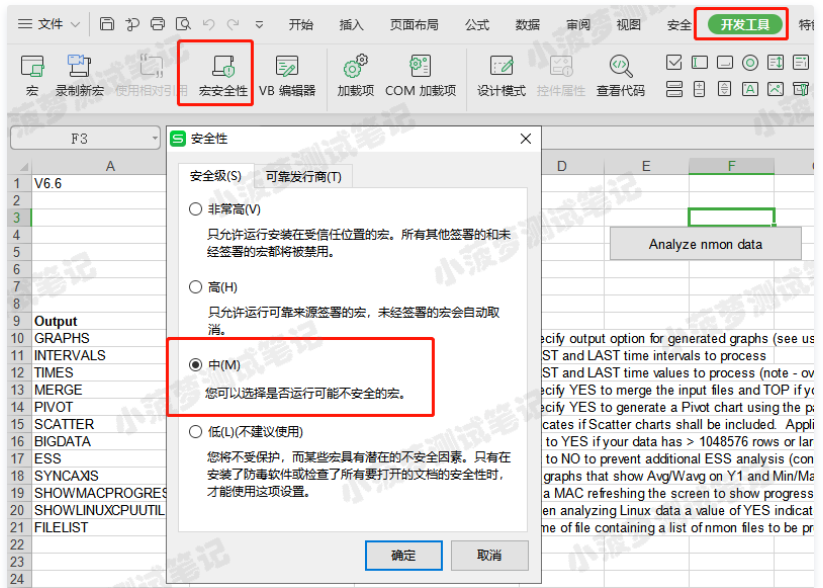
打开 .nmon 文件
点击 Analyze nmon data,选择 nmon 文件

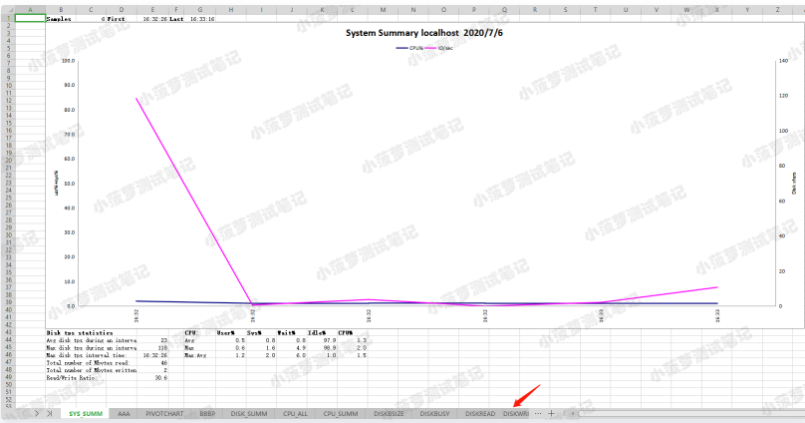
其实用nmon生成的文件进行分析,也就相当于在jmeter里面用jp@gc - PerfMon Metrics Collector进行性能分析
原文地址
https://cloud.tencent.com/developer/article/1657627
https://bbs.huaweicloud.com/blogs/180931
https://www.cnblogs.com/eva-fu/p/11550183.html